In questa epoca tecnologica, il ridimensionamento delle immagini sta diventando essenziale. Soprattutto sui social media, la necessità di diversi tipi di dimensioni delle immagini gioca un ruolo cruciale per ottenere molte visualizzazioni. Che tu stia preparando immagini per un sito, ottimizzando i contenuti per vari dispositivi o semplicemente creando un post sui social media visivamente accattivante, ridimensionare un'immagine è un requisito specifico per queste attività. Ecco dove Adobe Photo Resizer gioca un ruolo importante. Questa app consente agli utenti di ridimensionare le proprie immagini con pochi clic.
Parte 1. Modo più semplice per ridimensionare l'immagine
AVAide Image Upscaler è uno strumento online che qualsiasi utente può utilizzare per ingrandire o ridurre un'immagine desiderata. Questo strumento fornisce un'interfaccia utente semplice e adattabile per gli utenti. Collaborato con un'intelligenza artificiale intelligente che apprende e comprende la tua foto per eseguire l'upscaling o il downscale in modo efficiente senza perdere molta qualità. Tali funzionalità di questo strumento vengono utilizzate per il lavoro professionale, rendendolo uno strumento affidabile che devi avere nel tuo inventario. Nel complesso, AVAide Image Scaler fornisce un flusso di lavoro fluido, funzionalità migliorate e la capacità di comprendere la tua foto per un risultato di qualità migliore.
Passo 1Accedi al sito
Clicca sul Upscaler delle immagini di AVAide collegamento ipertestuale sopra. Dopo aver fatto clic su di esso, verrai reindirizzato a un sito in cui potrai iniziare a ridimensionare le attività.
Passo 2Importa immagine
Dopo essere entrato nel sito, importerai ora la tua immagine. Per importare la tua immagine, devi fare clic su Scegli una foto pulsante. Si aprirà la finestra della directory, dove potrai cercare la tua immagine. Seleziona e importa la tua immagine.
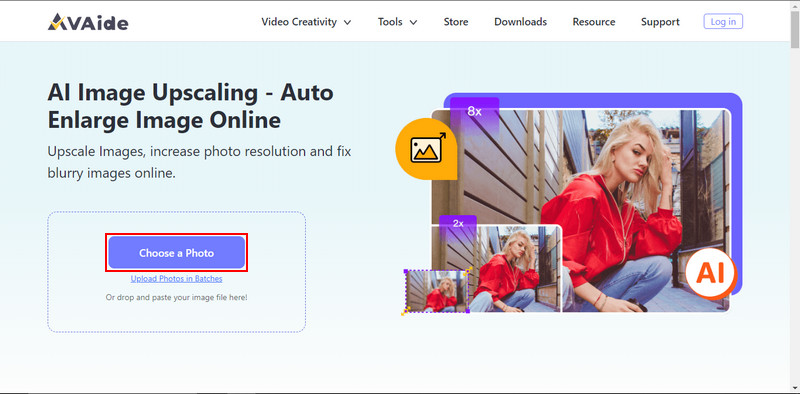
Passaggio 3Imposta la scala dell'immagine
Dopo l'importazione, vedrai un'altra finestra aprirsi sul sito. Ciò consente di selezionare e impostare la scala desiderata. Basta fare clic su Ingrandimento pulsanti evidenziati nella foto. Seleziona la scala appropriata in base al tuo lavoro.
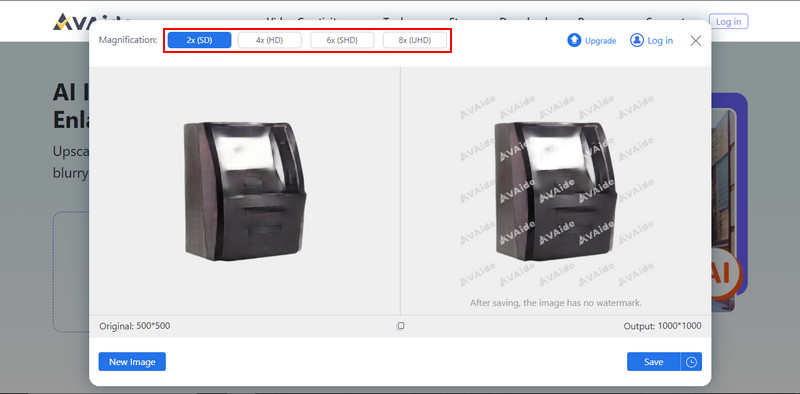
Passaggio 4Salva immagine
Dopo aver impostato la scala dell'immagine, puoi salvare e scaricare la tua nuova immagine. Per farlo, clicca su Salva pulsante evidenziato di seguito. La tua foto verrà automaticamente scaricata e salvata nella cartella di download.
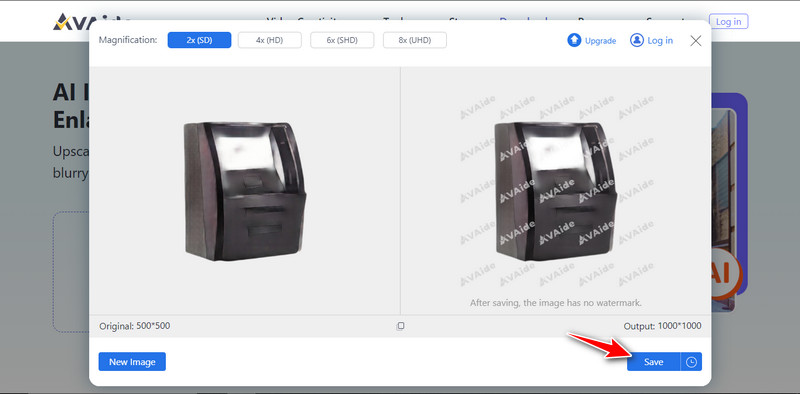
Parte 2. Come utilizzare Adobe per ridimensionare le immagini online
Adobe Express è uno strumento di modifica rapida online per video e immagini. Questo software online fornisce strumenti essenziali per la creazione di contenuti, come il ridimensionamento delle immagini. L'accesso a questo strumento su qualsiasi dispositivo fa risparmiare tempo e dà potere agli utenti con una mente creativa. Questo strumento ha un valore inestimabile per l'editing rapido delle immagini ed è associato a un'interfaccia intuitiva e a un software ricco di funzionalità.
Passo 1Il primo passo che devi compiere è aprire il browser; qualsiasi browser funzionerà. Quindi, digita il sito per accedervi. Quindi fare clic su Azioni rapide. Si aprirà un'altra finestra e vedrai molte opzioni. Clicca su Ridimensiona immagine.
Passo 2Dovresti essere reindirizzato a una nuova pagina in cui hai effettuato l'accesso allo strumento di ridimensionamento. Vedrai un grande + pulsante; cliccaci sopra. Si aprirà una finestra in cui potrai accedere alla tua directory. Seleziona il tuo file e importalo.
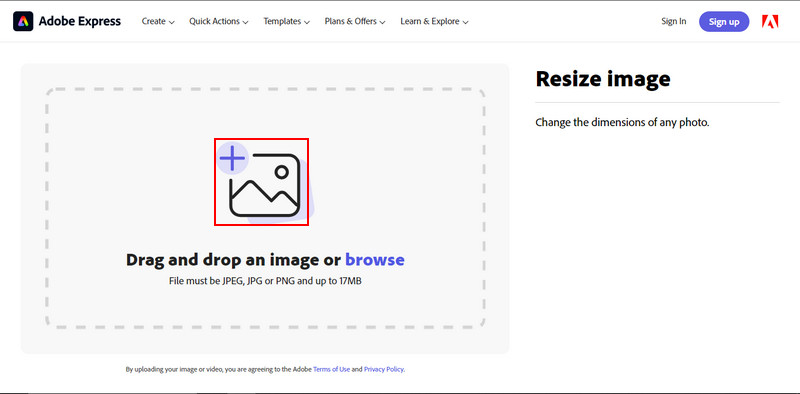
Passaggio 3Dopo aver importato la tua immagine. Verrai caricato in un'altra finestra per modificare la scala dell'immagine e selezionare modelli predefiniti. Per modificare la scala dell'immagine, attiva il cursore sul Scala dell'immagine. Modifica nella scala desiderata.
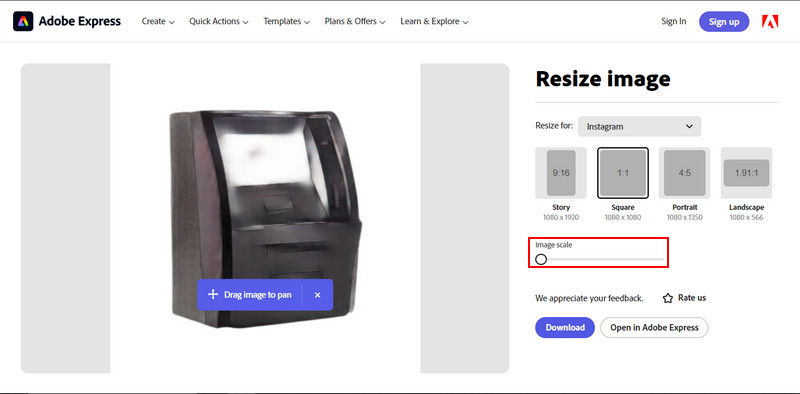
Passaggio 4Dopo aver impostato la scala dell'immagine, ora puoi scaricare l'immagine ingrandita. Clicca sul Scarica pulsante evidenziato sulla foto.
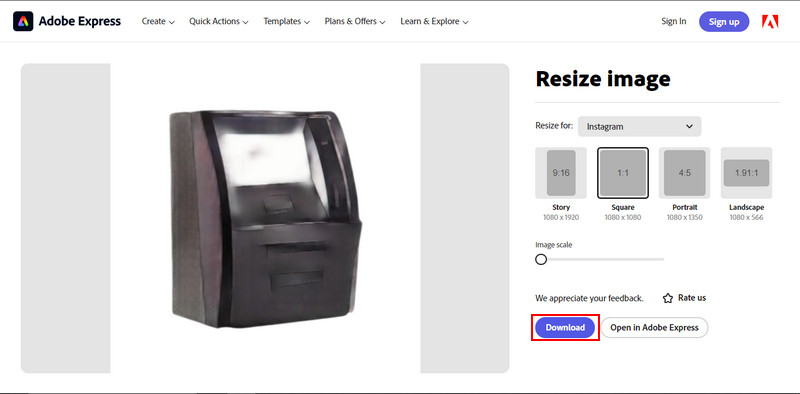
Parte 3. Come ridimensionare le immagini in Adobe Photoshop
Adobe Photoshop è un software iconico nell'editing di immagini digitali. Conosciuto per i suoi potenti strumenti che consentono agli utenti di creare, migliorare, manipolare e rimuovere immagini. Questa applicazione è disponibile per Windows e Mac. Sebbene sia ricca di strumenti potenti, far funzionare questa app senza problemi richiede un sistema potente. Quando l'immagine è piena di oggetti, potrebbe risultare difficile l'esecuzione su un'unità di sistema più lenta. Nel complesso, è un'applicazione fantastica con molti strumenti utili.
Passo 1La prima cosa che devi fare è farlo aprire la tua applicazione Photoshop. Quindi fare clic su Aprire per importare la tua foto.
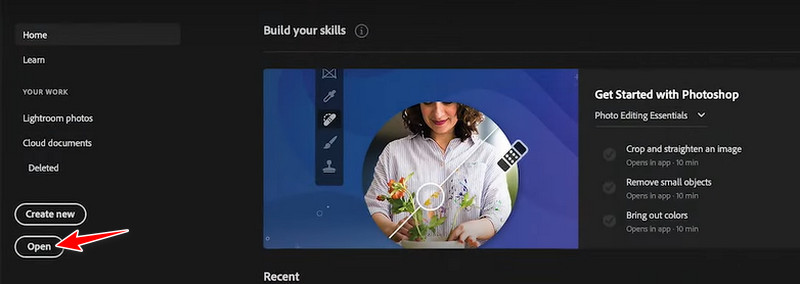
Passo 2Dopo l'importazione, fare clic su Immagine nel menu in alto e quindi fare clic su Dimensione dell'immagine. Si aprirà un'altra opzione della finestra in cui puoi regolare l'altezza e la larghezza di un'immagine. Aggiusta il Altezza e Larghezza a tuo piacimento.
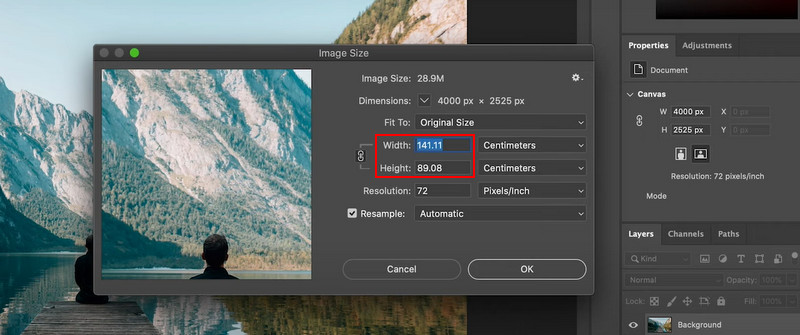
Passaggio 3Dopo aver ridimensionato la foto, ora puoi semplicemente salvarla e verrà ridimensionata automaticamente. Basta fare clic su File pulsante nel menu in alto e fare clic Salva.
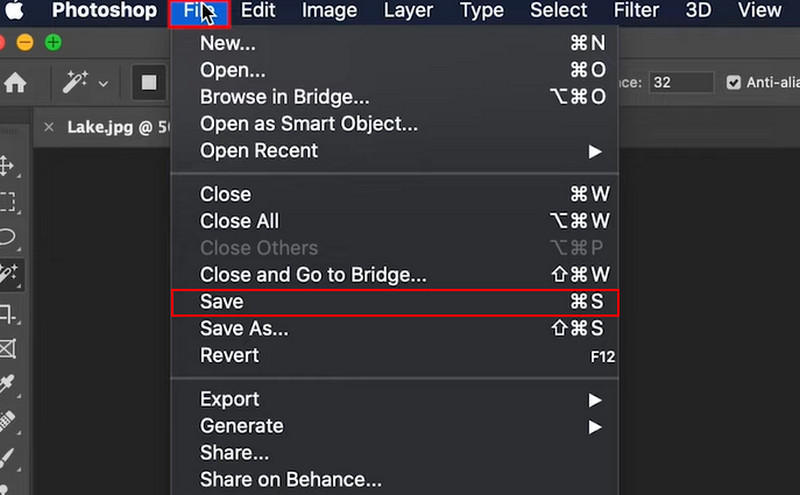
Parte 4. Domande frequenti sul ridimensionamento delle immagini di Adobe
Quale software Adobe è il migliore per ridimensionare le immagini?
Adobe Photoshop è comunemente noto per il ridimensionamento delle immagini, offrendo strumenti di ridimensionamento avanzati per regolazioni efficienti. Adobe Illustrator è di gran lunga preferibile quando si tratta di ridimensionare le immagini vettoriali.
Come posso mantenere la qualità dell'immagine durante il ridimensionamento nel software Adobe?
Mantieni la qualità dell'immagine utilizzando tecniche come metodi di ricampionamento, oggetti intelligenti in Photoshop o ridimensionamento vettoriale in Illustrator. Tali metodi prevengono la perdita di dettagli durante il processo di ridimensionamento.
Il software Adobe può essere ridimensionato in batch?
Adobe Photoshop fornisce una funzionalità di elaborazione batch, che consente agli utenti di ridimensionare più immagini contemporaneamente. Questo metodo è molto efficiente per l'editing di grandi quantità.
Esistono limitazioni al ridimensionamento delle immagini in Adobe Photoshop?
Il ridimensionamento delle immagini in dimensioni più piccole può comportare una perdita di dettagli. Si consiglia di ridimensionare le immagini con dimensioni adeguate per evitare perdite di qualità.
Il software Adobe può ridimensionarsi senza modificare le proporzioni?
Sì, il software Adobe fornisce opzioni per mantenere le proporzioni dell'immagine durante il ridimensionamento. Tenendo premuto il tasto Maiusc mentre trascini un angolo dell'immagine in Photoshop o Illustrator garantisce un ridimensionamento proporzionale.
Dopo aver letto questo articolo, speriamo che tu abbia imparato qualcosa al riguardo Adobe ridimensionamento delle immagini. Ridimensionare un'immagine è diventata un'abilità molto importante in questa generazione. Se hai difficoltà a comprendere i tutorial di Adobe, opta per AVAide Image Upscaler.

La nostra tecnologia AI migliorerà automaticamente la qualità delle tue immagini, rimuoverà il rumore e correggerà le immagini sfocate online.
PROVA ORA



